Apple TV で YouTube Music を再生する方法が分からなくて困っていませんか? 心配しないで! この記事では、Apple TV で YouTube Music を再生する XNUMX つの方法を紹介します。 これらの方法を試して、Apple TV で YouTube Music を楽しみましょう。
"が欲しいです Apple TV で YouTube Music を再生する、それを行うにはどのくらいの方法があるかアドバイスしてもらえますか? ありがとう。"
YouTube Music は 2018 年に導入され、すぐに世界中のユーザーから肯定的なフィードバックを獲得し、主要な音楽ストリーミング アプリの XNUMX つとしての地位を固めました。 曲やポッドキャストの豊富なライブラリを備えた YouTube Music は、スマートフォン、スマート スピーカー、スマート TV などのさまざまなデバイスと互換性があります。 iPad と iPhone でのみ利用可能ですが、現在 Apple TV ではサポートされていません。 ただし、回避策はあります Apple TV で YouTube 音楽を楽しむ.
この記事では、YouTube Music の会員と非会員の両方に向けて、Apple TV で YouTube 音楽を再生する XNUMX つの方法を紹介します。 XNUMX つ目の方法は YouTube Music を Apple TV で直接ストリーミングすることに重点を置いており、XNUMX つ目の方法は YouTube Music を iOS デバイスから Apple TV にキャストすることを伴います。 さらに、Apple TV で YouTube Music が再生されないという一般的な問題にも対処します。
目次
パート 1. Apple TV で YouTube Music をストリーミングする
Apple TV で YouTube Music をストリーミングするには、次の手順に従います。
1ステップ。 Apple TV が信頼できるインターネット接続に接続されていることを確認してください。
2ステップ。 Apple TV のメインパネルで App Store に移動します。 仮想キーボードを使用して「YouTube」を検索し、YouTube アプリをインストールします。
3ステップ。 インストールが完了したら、Apple TV で YouTube アプリを起動します。
4ステップ。 テレビ画面にアクティベーション コードが表示されます。 スマートフォンまたはコンピュータのブラウザから YouTube アクティベーション サイトにアクセスし、提供されたコードを入力します。 「次へ」をクリックして次に進みます。
5ステップ。 Apple TV 上の YouTube アプリがアクティブ化されます。 「音楽」セクションに移動して、お気に入りの音楽をお楽しみください。
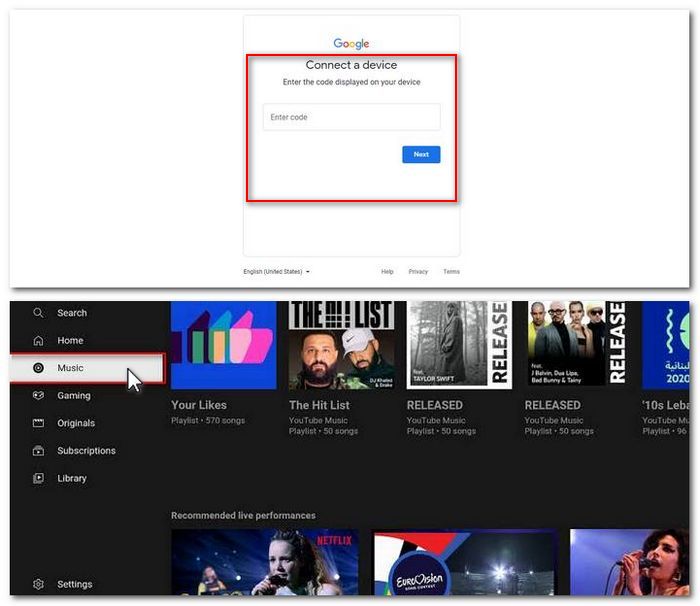
パート 2. Apple TV で YouTube Music をキャストする
Apple TV に YouTube Music アプリを直接ダウンロードすることはできませんが、次の手順を使用して YouTube Music を Apple TV にキャストすることができます。
1ステップ。 iOS デバイス (iPhone または iPad) に YouTube Music アプリをダウンロード、インストールし、起動します。
2ステップ。 スマートフォンと Apple TV を同じ Wi-Fi ネットワークに接続します。 接続したら、YouTube Music アプリを使用して、目的の音楽トラックを再生します。
3ステップ。 曲、アルバム、またはプレイリスト画面で、右上隅にある「キャスト」マークをタップします。 ドロップダウン画面が表示され、利用可能なデバイスが表示されます。 リストから Apple TV を選択します。
4ステップ。 選択した音楽が、iOS デバイスに接続されている Apple TV で再生され始めます。 Apple TV で音楽を楽しんでください。
これらの方法に従うことで、直接ストリーミングするか、iOS デバイスからキャストするかにかかわらず、Apple TV で YouTube Music を楽しむことができます。
パート 3. 修正: Apple TV で YouTube 音楽が再生されない
この方法で画面をキャストして音楽を聴くことは、多くのユーザーにとって困難であり、最も楽しい経験ではありません。 幸いなことに、別の方法を試すことができます。 この方法は、別のアカウントを持つ YouTube Music ユーザーに特に便利です。 仕組みは次のとおりです。次のコマンドを使用して、目的の音楽プレイリストを YouTube Music からエクスポートします。 4kFinder YouTube ミュージック コンバーター。 このサードパーティの変換ツールは強力で使いやすく、音楽リストの正規のエクスポートを実行できます。 これは、特定の状況でのみ再生できる一時的なオーディオ ファイルではありません。
4kFinder YouTube Music Converter は、内蔵の YouTube Music Web Player から次のような形式でオーディオ ファイルを直接抽出することをサポートしています。 MP3、M4A、AAC、FLAC、WAV、または AIFF。 他のコンバーターと比較して、4kFinder はより良い品質とより速い変換速度を実現します。 また、アーティスト名、アルバム名、タイトルなどの重要な ID3 タグも保存されるため、ユーザーはローカルの音楽ライブラリを管理しやすくなります。 ダウンロードした曲は簡単に iTunes に転送して、Apple TV で再生できます。
この方法に従えば、画面をキャストしたり、問題が発生したりすることなく、Apple TV でお気に入りの YouTube Music の曲を楽しむことができます。
4kFinder YouTube Music Converter の主な機能
- YouTube 無料およびプレミアムから YouTube 音楽をダウンロードします。
- YouTube Music から曲、アルバム、プレイリストをダウンロードします。
- YouTube Music を MP3、M4A、AAC、WAV、FLAC、AIFF に変換します。
- YouTube Music を最大 10 倍の速度でダウンロードします。
- 変換後もロスレス出力品質を維持します。
- ID3タグとメタデータ情報を保持します。
- YouTube ミュージックを MP3 プレーヤー、Apple Watch などに転送します。
- WindowsおよびMacオペレーティングシステムと互換性があります。
チュートリアル: YouTube 音楽をコンピュータにダウンロードする方法
ステップ 1. プログラムを実行してログインする
ダウンロードしてインストール プロセスを完了し、Windows または Mac コンピュータにソフトウェアをインストールします。 インストールしたら、プログラムを開いて、無料版でもプレミアム版でも YouTube アカウントにログインします。 これにより、ソフトウェア内に統合された YouTube Music Web プレーヤーにアクセスできるようになります。

ステップ2。 出力形式を選択
出力形式を調整するには、「設定」ボタンをクリックします。 このメニュー内では、MP3、M4A、AAC、FLAC、WAV、AIFF を含む XNUMX つの異なる形式の選択肢が見つかります。 これらのオプションから、好みに最も適した形式を選択できます。

ステップ 3. YouTube ミュージックの曲/プレイリスト/アルバムを追加する
希望の曲、プレイリスト、またはアルバムを追加するには、右側にある赤い「+」アイコンをクリックするだけです。 このアクションにより、選択したすべてのコンテンツを簡単に含めることができます。

その中のすべての曲がダウンロード用に自動的に選択されます。 ダウンロードしたくない特定の曲がある場合は、それぞれのチェックボックスをクリックして選択を解除します。

ステップ4. YouTube音楽のダウンロードを開始する
「変換」ボタンをクリックして、選択した YouTube Music の曲をコンピュータにダウンロードするプロセスを開始します。

ダウンロードが完了したら、履歴アイコンをクリックすると、ダウンロードした YouTube Music に簡単にアクセスできます。 コンピュータ上の音楽ファイルを見つけるには、青色のフォルダをクリックするだけです。

ステップ5. YouTube MusicをiTunesにインポートする
1) iTunes を開き、[ファイル] > [ライブラリに追加] に移動します。
2) アップロードする変換された YouTube Music トラックを選択します。
3) iPhone、iPad、または iPod touch で、[設定] > [ミュージック] に移動します。
4) [ライブラリの同期] オプションを有効にします。
5) Apple TV で、ミュージック アプリを起動します。
6) ライブラリに移動し、音楽を表示するカテゴリを選択します。
7) リストから曲を選択して、聴き始めます。
これらの手順に従うことで、変換した YouTube Music トラックを iTunes ライブラリに簡単に追加して同期したり、iOS デバイスでアクセスしたり、Apple TV で聴いたりすることができます。
まとめ
要約すると、Apple TV で YouTube の曲を再生するには 4 つの方法があります。 公式の方法には制限があり、時間がかかる場合がありますが、コンピュータ上の XNUMXkFinder YouTube Music Converter を利用する XNUMX 番目の方法は、より汎用性が高くなります。 この方法により、曲を iTunes に転送し、DJ ソフトウェアで使用したり、プレゼンテーションの BGM として使用したりできます。 これらのオプションを自由に検討して、新しい可能性を発見してください。

 Netflix ビデオを 4P フル HD 解像度の MP1080 または MKV 形式にダウンロードします。
Netflix ビデオを 4P フル HD 解像度の MP1080 または MKV 形式にダウンロードします。

